WordPressカスタム投稿タイプの決定的なガイド
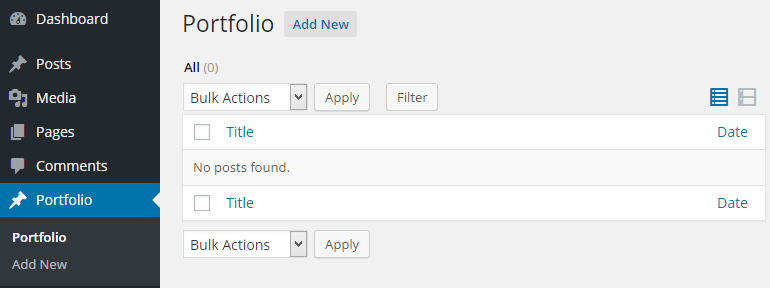
キーテイクアウト
- WordPressは、プラグイン、テーマ、WP REST APIを介して、投稿または構造化されたデータをさまざまなタイプにグループ化できる本格的なコンテンツ管理システムおよび開発プラットフォームに進化しました。 WordPressのカスタム投稿タイプ(CPT)は、WordPressに作成および登録されている新しい投稿タイプです。投稿タイプの例には、会社またはビジネスのウェブサイトのポートフォリオ、証言、および製品が含まれます。
- カスタム投稿タイプの作成には、register_post_type()関数に投稿タイプを登録し、一連の引数を使用してカスタマイズします。これらの引数は、記述名、パブリックの可視性、メニューの位置、アイコン、階層、および投稿タイプのその他の機能などの側面を制御できます。 カスタムポストタイプUI、PODSフレームワーク、カスタムポストタイプメーカーなど、いくつかのプラグインがあり、カスタムポストタイプの作成プロセスを簡素化し、ユーザーフレンドリーになり、コーディングの必要性を排除できます。 🎜>
- WordPressが単なるブログソフトウェアと呼ばれた時代はなくなりました。
- プラグインとテーマ、グループの投稿、または構造化されたデータをさまざまなタイプに介して機能を拡張する機能、およびWP REST APIがCoreに到着することにより、それはさらに吹き飛ばされたコンテンツ管理システムと開発プラットフォームにさらに進化しました。
上記のリンクされているテーマ市場を詳しく見ると、次の /前のページネーションリンクのURLで明らかなカスタムページネーションシステムを使用していることがわかります。したがって、カスタムポストタイプ(CPT)のクエリで完全に機能する社内ページネーションシステムを構築することができます。
十分に言った、このチュートリアルの目的に取り掛かりましょう。WordPressのカスタム投稿タイプの複雑さを学びましょう。私が個人的に遭遇した多くのハードルに対処したいと思っています。
カスタムポストタイプ定義WordPressは、さまざまな種類のコンテンツを保持および表示できます。このようなコンテンツの単一の項目は、一般に投稿と呼ばれますが、
POST
は特定の投稿タイプでもあります。内部的には、すべての投稿タイプは同じ場所のWP_POSTSデータベーステーブルに保存されますが、post_typeと呼ばれる列で区別されます。
POSTタイプとは、WordPressデータベースの投稿テーブルで維持されているさまざまな構造化されたデータと一緒にグループ化されたものを指します。投稿タイプの例は、ポスト(ブログ投稿のグループ)、ページ(ページのグループ)、添付ファイル(アップロードされたメディアファイルのグループ)、およびネイティブまたはビルドのリビジョン(ポストリビジョンのグループ)です。 WordPressに
投稿タイプの定義で武装して、WordPressに作成および登録されている新しい投稿タイプは、カスタムポストタイプと呼ばれます。WordPressを使用して会社またはビジネスのWebサイトを構築している場合、作成できる投稿タイプの例は、ポートフォリオ、証言、製品です。
カスタムポストタイプの概念を理解したので、次はそれらを作成する方法を学ぶことです。カスタムポストタイプの作成
カスタム投稿タイプを作成するのは非常に簡単です。まず、register_post_type()関数で投稿タイプを登録し、最後に、register_post_type()を関数呼び出しにwrap so soにフックしてください:
上記のコードから、register_post_type()には、カスタム投稿タイプのあらゆる側面をカスタマイズする際に必要な多くの配列引数を受け入れる2番目の関数パラメーターがあります。
これで、ポートフォリオカスタム投稿タイプがWordPress管理ダッシュボードに表示されます。register_post_type()を呼び出すとき、2番目の引数がオプションであることに注意する価値があります。つまり、CPTは次のように作成できます。
1 2 3 4 5 6 7 8 9 10 11 |
|
この方法でCPTが作成されている場合、管理ダッシュボードメニューには表示されません(直接URLアクセス「http://example.com/wp-admin/edit.php?post_type=でアクセスできますがポートフォリオ「)とそのUIの文言(別の方法ではラベルと呼ばれます)と管理者通知は、組み込みの投稿投稿タイプと同じです。
CPTとそれぞれの関数をカスタマイズするための配列引数のいくつかを見てみましょう。ラベル
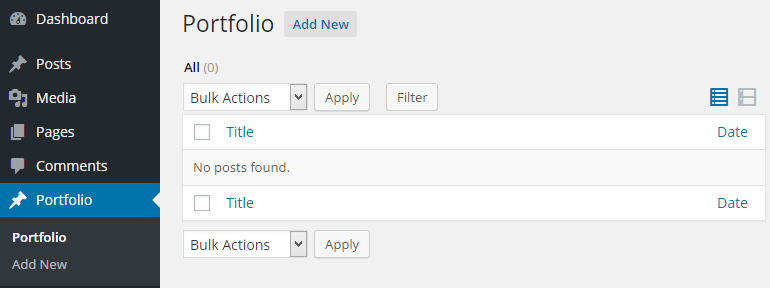 カスタム投稿タイプの複数の記述名。たとえば、映画のCPTを作成している場合、これは映画です。
カスタム投稿タイプの複数の記述名。たとえば、映画のCPTを作成している場合、これは映画です。 defortion_post_type()。
1 2 3 4 5 6 |
|
ラベル
この投稿タイプのラベルの配列。各文字列は、特定の管理ページに表示されるテキストの少しです。公開用のプラグインを作成している場合は、これらの文字列を翻訳可能にしてください。
- 名前:投稿タイプの名前の複数形。
singular_name:投稿タイプの名前の特異な形式。
- add_new:新しい投稿を追加するためのメニュー項目。
- add_new_item:新しい投稿を作成するときに表示されるヘッダー。
- edit_item:投稿を編集するときに表示されるヘッダー。
- new_item:管理者ヘッダーのお気に入りのメニューに表示されます。
- view_item:編集画面のpermalinkに沿って表示されます。
search_items:[投稿]画面の[検索]ボックスのボタンテキスト。 -
not_found:管理者の検索で投稿が見つからない場合に表示するテキスト。 -
not_found_in_trash:ゴミに投稿されていないときに表示するテキスト-
- ラベルとその説明の完全なリストはこちらにあります。
説明
投稿タイプが何であるかについての短い説明的な要約ですが、これがWordPress Adminで使用されている場所は見つかりませんでした。
public
ブール値に応じて、特に定義されていない限り、他の引数がどのようなものかを自動的に決定します。一般の議論をより詳細に制御したい場合は、3つの具体的な議論があります。
show_ui:管理スクリーンを表示するかどうかを決定します
publiclyly_queryable:この投稿タイプのクエリをフロントエンドから実行できるかどうかを判断します。exclude_from_search:検索結果に投稿が表示されるかどうか
- menu_position
- デフォルトでは、管理者の「コメント」メニュー項目の後に新しい投稿タイプが追加されます。しかし、あなたはそれをあなたの選択の適切な位置に移動する能力が必要です。 たとえば、
- MENU_POSITION値を70に設定すると、メニュー項目がユーザーの下に追加されます。 menu_icon
- 新しい投稿タイプはデフォルトの投稿メニューアイコンになりますが、代わりにカスタムアイコンが必要な場合は、このラベルをアイコンまたは画像ファイルのURLに設定します。
CPTアイコンとしてDashiconを使用することもできます。
ダウンロードDashiconを使用したいと言って、このラベルを次のようにDashicon値に設定します。
階層
この引数により、CPTの階層を作成するかどうかを決定できます。デフォルト値はfalseです。 CPT階層を作成するためにTRUEに設定します
サポートサポート引数を使用すると、新しい投稿の編集または作成時に画面に表示されるメタボックスとフィールドの配列を定義できます。これは、デフォルトでタイトルと編集者になります。
1 2 3 4 5 6 7 8 9 10 11 |
|
この引数をfalseに設定すると、デフォルト(タイトルと編集者)の動作が妨げられます。
いくつかの利用可能なオプションがあります:- タイトル:投稿タイトルを作成するためのテキスト入力フィールド。
- 編集者:執筆のためのコンテンツTINYMCEエディター。
- 著者:投稿者を変更するための選択ボックス。
- サムネイル:特集画像機能。
- 抜粋:カスタム抜粋を書くためのテキストアレア
- トラックバック:トラックバックとピンバックをオン/オフにする能力
- Custom-Fields:カスタムフィールド入力フィールド。
- コメント:コメントのオン/オフをめぐる。
- 改訂:投稿の改訂を許可します。
- ポストフォーマット:ポストフォーマットを追加し、「投稿フォーマット」セクション を参照してください
- Page-Attributes:ページに表示される属性ボックス。これは階層の投稿タイプにとって重要なので、親の投稿を選択できます。
編集フォームのメタボックスをセットアップするときに呼び出されるコールバック関数を提供します。コールバック関数は、現在編集されている投稿のwp_postオブジェクトを含む1つの引数$ postを取得します。
この機能は、開発者にとって特に役立ち、CPT編集画面に表示されるカスタムメタボックスを作成します。
分類
このカスタムPOSTタイプで使用されるカテゴリやPOST_TAGなどの登録された分類法の配列。1 2 3 4 5 6 7 8 9 10 11 |
|
has_archive
この引数をTrueに設定すると、カスタム投稿タイプのアーカイブが有効になります。 たとえば、CPTが本であると言って、http://yoursite.com/booksにアクセスすると、本に属する投稿のリストが表示されます。
書き換え1 2 3 4 5 6 |
|
この引数では、単一の投稿またはアーカイブを表示するときに、カスタム投稿タイプのパーマリンク構造を定義できます。
デフォルト値はtrueで、$ post_typeをスラッグとして使用します。書き換えを防ぐために、falseに設定します。明確なためにいくつかの例を見てみましょう。
レビューのカスタム投稿タイプを作成したが、URLスラグを
>レビューから評価
に変更すると、次の書き換え引数を使用すると、http://の例からURLが変更されます。 .com/review/harry-potter/to http://example.com/assessment/harry-potter/単一の投稿とhttp://example.com/review/ to http://example.com/assessment/ CPTアーカイブ。
WordPress URLを書き直すたびに、設定の[変更の変更]ボタンをクリックしてください>>パーマリンクを作成して、書き換えルールを再現します。
したがって、基本的に、スラッグは新しいURLスラッグを定義しますが、withfrontは、パーマリンク構造がフロントベースで事前に塗装されるかどうかを判断します。まだwith_frontで明確ではありませんか?例を見てみましょう。 下の画像に描かれているように、ブログにURLに追加されたパーマリンク構造があるとします。
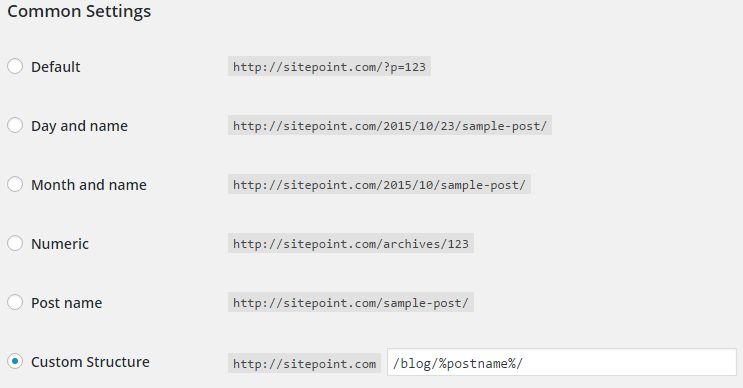
with_frontがfalseに設定されている場合、単一の投稿と投稿アーカイブのURLはhttp://example.com/blog/assessment/harry-potter/およびhttp://example.com/blog/assessment/になります。しかし、それがTrueに設定されている場合、単一の投稿と投稿アーカイブのURLはそれぞれhttp://example.com/assessment/harry-potter/およびhttp://example.com/assessment/になります。
後者のブログの省略に気づきましたか?それが違いです。
can_export
この引数を使用して、カスタム投稿タイプに属する投稿がWordPressエクスポートツールを介してエクスポート可能かどうかを決定します。デフォルトでは、これはtrueに設定されています。query_var
この引数では、このタイプの投稿を取得するために使用されるクエリ変数を制御できます。
trueに設定されている場合、example.com/?book=harry-potterを介して本のカスタム投稿タイプをリクエストすることができます。
trueではなく文字列に設定した場合(たとえば、
出版)、example.com/?publication=harry-potter。 「Query_Var」の警告
qury_varがCPT登録配列引数で未定義の場合、$ post_typeにデフォルトである場合、falseに設定しない限り常に定義されます。
ここに警告があります。 query_varの値がURLにクエリ文字列として追加されると、404につながります。明確にさせてください。 CPT Query_Varの値がレビューであり、レビューするキーセットを備えたクエリ文字列が次のフォームのいずれかでWordPressサイトの任意のURLに追加されたとします。
http://example.com/?review=some-random-string
http://example.com/a-post-slug-here/?foo=bar&review=some-random-string
- これにより、404が発生します。
- 私は実際にこれについて難しい方法で学びました。この問題が発生した時点で、WordPress Core TRACにチケットを作成してバグとして報告しました。
基礎をカバーしたので、WordPressプラグインリポジトリには多くのプラグインがあり、カスタムの投稿タイプの作成が非常に簡単になることを指摘する良い機会です。
例には(ただし、これらに限定されません):が含まれます
カスタム投稿タイプui
PODSフレームワーク
カスタムポストタイプメーカー
- 結論 このチュートリアルでは、カスタム投稿タイプとそれらの作成方法を学びました。
- これは、実際にはWordPressカスタム投稿タイプのシリーズの最初のものです。次のチュートリアルでは、さまざまな管理者通知をカスタマイズする方法、ポストタイプにカスタム分類法を登録し、CPT画面にコンテキストヘルプタブを追加する方法を学びます。 それまで、ハッピーコーディング!
-
WordPressカスタム投稿タイプに関するよくある質問
WordPressカスタム投稿タイプを使用することの利点は何ですか?標準の投稿やページを超えて、Webサイトの特定のコンテンツタイプを作成できます。これには、ポートフォリオ、証言、製品などが含まれます。カスタムポストタイプは、コンテンツを管理するためのより組織的で効率的な方法も提供します。特定の機能とフィールドでカスタマイズすることができ、一貫した方法でコンテンツを簡単に入力して表示できます。 WordPressの入力には、テーマのfunctions.phpファイルに数行のコードを追加することが含まれます。 register_post_type()関数を使用する必要があります。これにより、カスタム投稿タイプの名前、ラベル、その他の機能を指定できます。 Permalinks設定ページにアクセスして、新しいカスタム投稿タイプを作成した後に書き換えルールを洗い流すことを忘れないでください。
カスタム投稿タイプにカスタムフィールドを追加できますか?カスタム投稿タイプに。これは、add_meta_box()関数を使用して実行できます。これにより、新しいメタボックスを投稿編集画面に追加できます。このメタボックスを使用して、カスタム投稿タイプの追加情報を入力および表示できます。テーマに新しいテンプレートファイルを作成して実行します。このファイルは、single- {post-type} .phpという名前で、{post-type}はカスタム投稿タイプの名前です。その後、標準のWordPressループを使用して、カスタム投稿タイプのコンテンツを表示できます。
プラグインを使用してカスタムポストタイプを作成できますか?カスタム投稿タイプの作成。これらのプラグインは、コーディングを必要とせずに、カスタムポストタイプを作成および管理するためのユーザーフレンドリーなインターフェイスを提供します。いくつかの一般的なオプションには、カスタムポストタイプUI、ポッド、ツールセットタイプが含まれます。
カスタム投稿タイプに分類法を追加するにはどうすればよいですか? Register_Taxonomy()関数。この関数を使用すると、新しい分類法を作成し、ラベルを指定し、カスタム投稿タイプに関連付けることができます。この分類法を使用して、カスタム投稿タイプのコンテンツを分類してフィルタリングできます。
階層構造を使用してカスタム投稿タイプを作成できますか?これは、カスタム投稿タイプを登録するときに「階層」引数をtrueに設定することで実行できます。階層的なカスタム投稿タイプには、ページと同様の親と子の投稿があります。
カスタム投稿タイプの管理インターフェイスをカスタマイズするにはどうすればよいですか?
カスタム投稿タイプの管理インターフェイスをカスタマイズすることは、カスタム投稿タイプを登録するときに「サポート」引数を使用して実行できます。この引数では、タイトル、編集者、サムネイル、カスタムフィールドなど、ポスト編集画面で使用可能な機能を指定できます。
はい、ウェブサイトの検索結果にカスタム投稿タイプを含めることができます。これは、カスタム投稿タイプを登録するときに「exclude_from_search」引数をfalseに設定することで実行できます。プラグインまたはカスタムコードを使用して、Webサイトの検索機能をさらにカスタマイズすることもできます。これは、テーマのfunctions.phpファイルからカスタム投稿タイプを登録します。テーマのコードを変更する前に、Webサイトをバックアップすることを忘れないでください。コードを削除した後、Permalinks設定ページにアクセスして、ルールを書き換える必要があります。
以上がWordPressカスタム投稿タイプの決定的なガイドの詳細内容です。詳細については、PHP 中国語 Web サイトの他の関連記事を参照してください。

ホットAIツール

Undresser.AI Undress
リアルなヌード写真を作成する AI 搭載アプリ

AI Clothes Remover
写真から衣服を削除するオンライン AI ツール。

Undress AI Tool
脱衣画像を無料で

Clothoff.io
AI衣類リムーバー

Video Face Swap
完全無料の AI 顔交換ツールを使用して、あらゆるビデオの顔を簡単に交換できます。

人気の記事

ホットツール

メモ帳++7.3.1
使いやすく無料のコードエディター

SublimeText3 中国語版
中国語版、とても使いやすい

ゼンドスタジオ 13.0.1
強力な PHP 統合開発環境

ドリームウィーバー CS6
ビジュアル Web 開発ツール

SublimeText3 Mac版
神レベルのコード編集ソフト(SublimeText3)

ホットトピック
 1664
1664
 14
14
 1423
1423
 52
52
 1318
1318
 25
25
 1269
1269
 29
29
 1248
1248
 24
24
 WordPressの記事リストを調整する方法
Apr 20, 2025 am 10:48 AM
WordPressの記事リストを調整する方法
Apr 20, 2025 am 10:48 AM
WordPressの記事リストを調整するには4つの方法があります。テーマオプションを使用し、プラグイン(投稿タイプの注文、WP投稿リスト、ボックスのものなど)を使用し、コード(functions.phpファイルに設定を追加)を使用するか、WordPressデータベースを直接変更します。
 パーソナライズされた結果のためにWordPressでユーザー情報をログインする方法
Apr 19, 2025 pm 11:57 PM
パーソナライズされた結果のためにWordPressでユーザー情報をログインする方法
Apr 19, 2025 pm 11:57 PM
最近、ユーザーがお気に入りの投稿をパーソナライズされたライブラリに保存できるようにすることで、ユーザー向けのパーソナライズされたエクスペリエンスを作成する方法を示しました。一部の場所で名前を使用することで、パーソナライズされた結果を別のレベルに引き上げることができます(つまり、ウェルカム画面)。幸いなことに、WordPressにより、ユーザーのログインに関する情報を簡単に入手できます。この記事では、現在ログインしているユーザーに関連する情報を取得する方法を紹介します。 get_currentuserinfo()を使用します。 関数。これは、テーマ(ヘッダー、フッター、サイドバー、ページテンプレートなど)のどこでも使用できます。それが機能するためには、ユーザーをログインする必要があります。したがって、使用する必要があります
 WordPressブログを始める方法:初心者向けのステップバイステップガイド
Apr 17, 2025 am 08:25 AM
WordPressブログを始める方法:初心者向けのステップバイステップガイド
Apr 17, 2025 am 08:25 AM
ブログは、人々が自分の意見、意見、意見をオンラインで表現するための理想的なプラットフォームです。多くの初心者は自分のウェブサイトを構築することに熱心ですが、技術的な障壁やコストの問題を心配することをためらっています。ただし、プラットフォームが初心者の能力とニーズを満たすために進化し続けるにつれて、今まで以上に容易になり始めています。 この記事では、テーマの選択からプラグインの使用まで、セキュリティとパフォーマンスを向上させ、独自のWebサイトを簡単に作成できるように、WordPressブログを構築する方法を段階的に導きます。 ブログのトピックと方向を選択してください ドメイン名を購入したり、ホストを登録する前に、カバーする予定のトピックを特定することをお勧めします。個人的なウェブサイトは、旅行、料理、製品のレビュー、音楽、またはあなたの興味を引き起こす趣味を中心に展開できます。あなたが本当に興味を持っている領域に焦点を当てることは継続的な執筆を奨励することができます
 親カテゴリのアーカイブページに子カテゴリを表示する方法
Apr 19, 2025 pm 11:54 PM
親カテゴリのアーカイブページに子カテゴリを表示する方法
Apr 19, 2025 pm 11:54 PM
親カテゴリアーカイブページに子カテゴリを表示する方法を知りたいですか?分類アーカイブページをカスタマイズするときは、訪問者にとってより便利にするためにこれを行う必要がある場合があります。この記事では、親カテゴリアーカイブページに子カテゴリを簡単に表示する方法を示します。サブカテゴリが親カテゴリアーカイブページに表示されるのはなぜですか?親カテゴリアーカイブページにすべての子カテゴリを表示することにより、訪問者にとってより一般的で便利になります。たとえば、本に関するWordPressのブログを実行し、「テーマ」と呼ばれる分類法を持っている場合、「小説」、「ノンフィクション」などのサブ課題を追加して、読者ができるようにすることができます。
 WordPressの有効期限後の日付で投稿を並べ替える方法
Apr 19, 2025 pm 11:48 PM
WordPressの有効期限後の日付で投稿を並べ替える方法
Apr 19, 2025 pm 11:48 PM
過去には、拡張後のプラグインを使用してWordPressの投稿を期限切れにする方法を共有してきました。さて、Activity List Webサイトを作成するとき、このプラグインは非常に便利であることがわかりました。期限切れのアクティビティリストを簡単に削除できます。第二に、このプラグインのおかげで、有効期限後の日付までに投稿を並べ替えることも非常に簡単です。この記事では、WordPressの有効期限後の日付で投稿を並べ替える方法を紹介します。プラグインの変更を反映してカスタムフィールド名を変更するためのコードを更新しました。コメントで私たちに知らせてくれたTajimに感謝します。特定のプロジェクトでは、イベントをカスタムポストタイプとして使用します。今
 WordPressホスト用のWebサイトを構築する方法
Apr 20, 2025 am 11:12 AM
WordPressホスト用のWebサイトを構築する方法
Apr 20, 2025 am 11:12 AM
WordPressホストを使用してWebサイトを構築するには、次のようにする必要があります。信頼できるホスティングプロバイダーを選択します。ドメイン名を購入します。 WordPressホスティングアカウントを設定します。トピックを選択します。ページと記事を追加します。プラグインをインストールします。ウェブサイトをカスタマイズします。あなたのウェブサイトを公開します。
 IFTTT(およびその他)でWordPressとソーシャルメディアを自動化する方法
Apr 18, 2025 am 11:27 AM
IFTTT(およびその他)でWordPressとソーシャルメディアを自動化する方法
Apr 18, 2025 am 11:27 AM
WordPress Webサイトやソーシャルメディアアカウントを自動化する方法をお探しですか? 自動化を使用すると、WordPressのブログ投稿やFacebook、Twitter、LinkedIn、Instagramなどで自動的に共有できます。 この記事では、IFTTT、Zapier、およびUncanny Automatorを使用してWordPressとソーシャルメディアを簡単に自動化する方法を紹介します。 WordPressとソーシャルメディアを自動化する理由 WordPreを自動化します
 WordPressでクエリカウントとページの読み込み時間を表示する方法
Apr 19, 2025 pm 11:51 PM
WordPressでクエリカウントとページの読み込み時間を表示する方法
Apr 19, 2025 pm 11:51 PM
ユーザーの1人が、フッターにクエリの数とページの読み込み時間を表示する方法を他のWebサイトに尋ねました。これをウェブサイトのフッターでよく見ることがよくあり、「1.248秒で64クエリ」のようなものを表示する場合があります。この記事では、WordPressにクエリの数とページの読み込み時間を表示する方法を紹介します。テーマファイル(たとえば、footer.php)で好きな場所に次のコードを貼り付けます。クエリエシン




